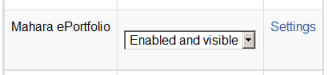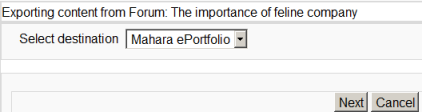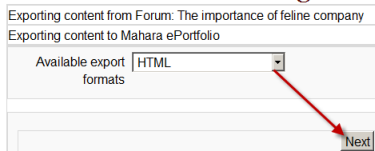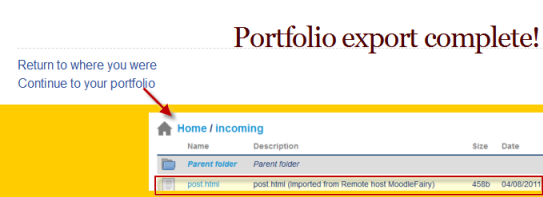マハラのポートフォリオ
( マハラからのリダイレクト)
- ポートフォリオの管理
- ボックス
- ファイルのダウンロード
- Flickr.com
- グーグルドライブ
- Picasa
- マハラeポートフォリオ
- ポートフォリオFAQ
MaharaのWebサイトによると、「Maharaは、オープンソースのeポートフォリオ、ウェブログ、レジュメビルダー、ソーシャルネットワーキングシステムで、ユーザーをつなぎ、オンライン学習コミュニティを構築します。Maharaは、生涯学習を実証するツールをユーザーに提供するように設計されています。選択した視聴者への時間をかけたスキルと開発。」
MaharaはMoodleと密接な関係があります。 Mahoodleと呼ばれる施設に組み込まれたシングルサインオンがあります。
Maharaは、ユーザが保持したいファイルを「プッシュ」できるポートフォリオとして機能することができます。教師と学生が利用できるようになる前に、管理者がオプションを有効にする必要があります。
Maharaポートフォリオを有効にする
- アイテムを有効にしてMaharaにエクスポートするには、まずあなたのMoodleにリンクされたMaharaのインストールが必要です。手順については、ここMahoodleを参照してください。
- [管理]> [サイトの管理]> [拡張機能]に移動し、 [ポートフォリオを有効にする]がオンになっていることを確認します。
- [管理]> [サイトの管理]> [プラグイン]> [ポートフォリオ]> [ポートフォリオの管理]に移動します。
- Mahara ePortfolioの横にあるドロップダウンから[有効にして表示]を選択します。
- 必要に応じて、[設定]をクリックしてMaharaにカスタマイズした名前を付けます(必須ではありません)。
ファイルをMaharaに送信または「プッシュ」する
- 課題、チャット、フォーラムの投稿などのアイテムを有効なポートフォリオにエクスポートできます。これがフォーラム投稿の例です。
- 完成したフォーラム投稿の下部に、「export to portfolio」という単語があります。
- 「ポートフォリオにエクスポート」という語をクリックしてから、ドロップダウンのMaharaから選択します。 (それが唯一のポートフォリオが有効になっている場合、それが唯一の選択肢になります!)
- 「次へ」をクリック
- 必要なエクスポートの種類を選択してください。 MaharaはHTMLまたはLEAP 2Aフォーマットを提供しています。それからもう一度「次へ」をクリックしてください。
- 次の画面で、[続行]をクリックしてエクスポートを確定します。
- 「エクスポート完了」というメッセージが表示されます。 「続ける」をクリックするとMaharaに移動します。
リポジトリとしてのMahara
- Maharaリポジトリプラグインの進捗状況はトラッカーで確認できます: MDL-16909